Cómo agregar y alinear imágenes en WordPress Block Editor
Publicado: 2025-02-27Agregar y alinear imágenes en el editor de bloques de WordPress (Gutenberg) es esencial para crear contenido visualmente atractivo. La colocación adecuada de la imagen mejora la legibilidad, mejora la experiencia del usuario y juega un papel crucial en el rendimiento de SEO y página. Sin embargo, muchos usuarios luchan con la alineación de imágenes, los problemas de posicionamiento y la capacidad de respuesta en diferentes dispositivos.
Esta guía proporciona una explicación paso a paso de cómo insertar y alinear imágenes en el editor de bloques de WordPress, asegurando que se muestren correctamente en todos los tamaños de pantalla.
Comprensión de los bloques de imágenes en el editor de bloques de WordPress
WordPress usa bloques para formatear el contenido, y las imágenes se agregan utilizando el bloque de imágenes. A diferencia del editor clásico, donde las imágenes se posicionaron manualmente, el editor de bloques ofrece opciones de alineación incorporadas para facilitar la personalización.
Con el bloque de imágenes, puedes:
- Cargue nuevas imágenes o use las existentes desde la biblioteca de medios .
- Alinee las imágenes a la izquierda, a la derecha, al centro, al ancho ancho o al ancho completo .
- Agregue el texto alternativo para SEO y accesibilidad.
- Cambie el tamaño, recorte o agregue subtítulos directamente dentro del editor.
Comprender cómo funcionan estas opciones lo ayuda a estructurar el contenido de manera efectiva.
Cómo agregar imágenes en el editor de bloques de WordPress
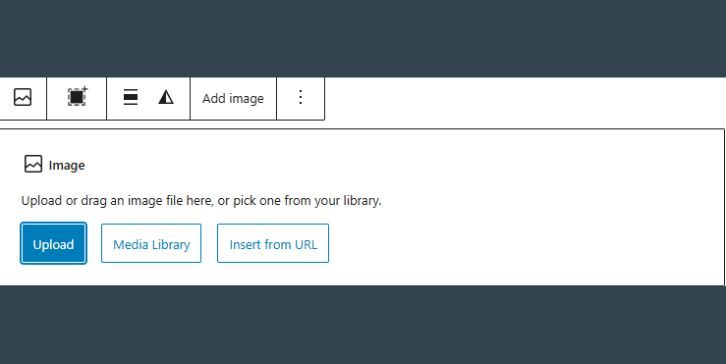
Agregar una imagen en WordPress es sencillo. Sigue estos pasos:
- Abra una publicación o página donde desea insertar una imagen.
- Haga clic en el botón "+" (Agregar bloque) y seleccione el bloque de imágenes .
- Elija una de las siguientes opciones:
- Carga : agregue una nueva imagen desde su computadora.
- Biblioteca de medios : seleccione una imagen ya cargada a WordPress.
- Insertar en URL : use un enlace de imagen externo.
- Una vez insertado, puede cambiar el tamaño de la imagen, agregar subtítulos o cambiar su alineación.
Para obtener los mejores resultados, use imágenes optimizadas para evitar tiempos de carga lenta. JPEG y PNG son los formatos más comunes, mientras que WebP proporciona una mejor compresión y calidad.
Alinear imágenes en WordPress Block Editor
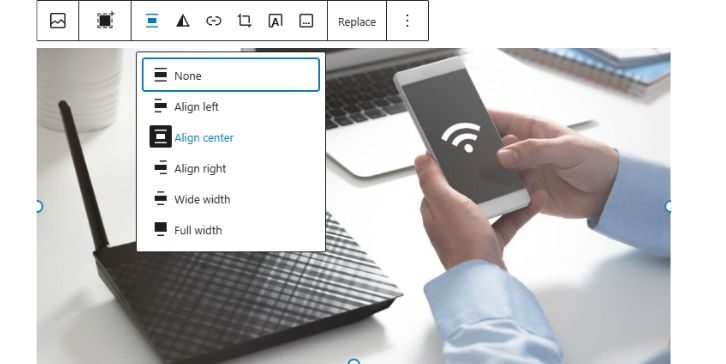
Después de agregar una imagen, puede ajustar su alineación para adaptarse a su diseño de contenido.
Opciones básicas de alineación de imágenes
WordPress proporciona varias opciones de alineación incorporadas:
- Alinee a la izquierda : coloca la imagen a la izquierda con texto envuelto alrededor.
- Alinee a la derecha : coloca la imagen a la derecha con el texto envolviéndola.
- Alinee Center : centra la imagen sin envoltura de texto.
- Ancho ancho : extiende la imagen más allá del ancho de contenido pero no en pantalla completa.
- Ancho completo : estira la imagen para cubrir todo el ancho de contenido.
Para alinear una imagen:
- Haga clic en la imagen.
- Seleccione la opción de alineación de la barra de herramientas sobre ella.
- Ajuste el diseño según sea necesario.
Si la alineación no funciona como se esperaba, las limitaciones del tema o el estilo CSS podrían estar afectando el diseño.
Usando otros bloques para una mejor colocación de imágenes

Para diseños más avanzados, considere usar otros bloques diseñados para imágenes.
Media y bloque de texto (para imágenes envueltas en texto)
El bloque Media & Text es ideal para mostrar imágenes junto al texto sin problemas de alineación. Asegura un diseño equilibrado mientras mantiene la imagen y el texto alineados correctamente.
Para usarlo:
- Haga clic en Agregar bloque ("+") y seleccione Media y texto .
- Cargar o seleccionar una imagen.
- Ingrese el texto en el campo proporcionado al lado de la imagen.
- Ajuste la configuración de alineación y diseño según sea necesario.
Bloque de galería (para múltiples imágenes)
Si necesita agregar varias imágenes en un formato de cuadrícula , use el bloque de la galería en lugar de insertar bloques de imagen separados.

Bloque de portada (para imágenes de fondo)
El bloque de portada es útil para imágenes de héroes o pancartas de fondo con superposiciones de texto.
Estos bloques proporcionan más flexibilidad de diseño que el bloque de imágenes estándar.
Alineación de imágenes receptiva para dispositivos móviles y tabletas
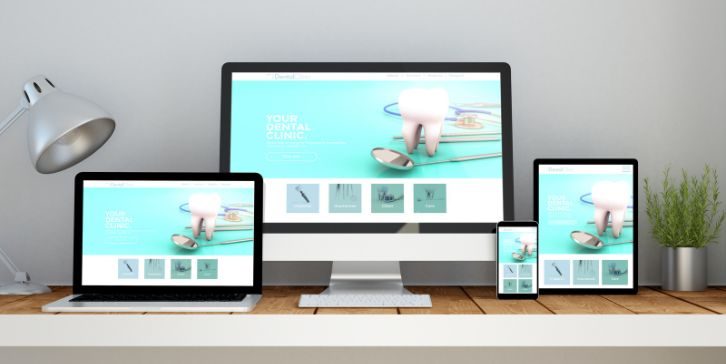
Asegurar que las imágenes cambie el tamaño correctamente en todos los dispositivos es crucial para una experiencia de usuario perfecta.
Cómo hacer imágenes amigables con los dispositivos móviles:
- Use anchos basados en porcentaje en lugar de dimensiones de píxeles fijas.
- Asegúrese de que las imágenes estén optimizadas para diferentes tamaños de pantalla .
- Vista previa de su publicación utilizando el modo receptivo de WordPress para verificar cómo aparecen las imágenes en escritorio, tableta y vistas móviles.
Si las imágenes no se alinean correctamente en los dispositivos móviles, es posible que se necesite CSS personalizado para solucionar problemas de espaciado y alineación.
Image SEO Las mejores prácticas en el editor de bloques de WordPress
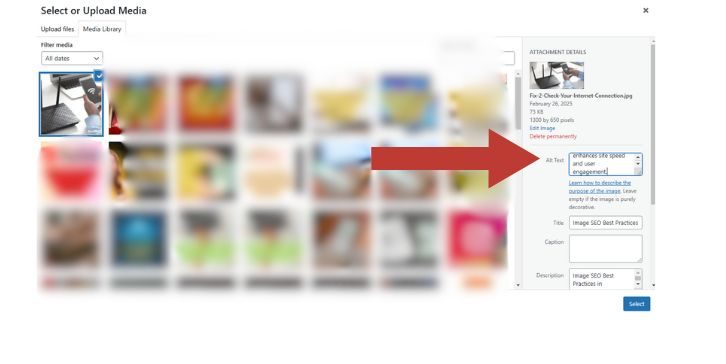
La optimización de imágenes mejora tanto las clasificaciones de búsqueda como la velocidad de la página . Sigue estas mejores prácticas:
- Agregue texto alternativo : describe imágenes para mejorar la accesibilidad y el SEO.
- Use imágenes comprimidas : reduzca los tamaños de archivos utilizando herramientas como TinyPng o Imagify .
- Habilite la carga perezosa : retrasa la carga de imágenes hasta que los usuarios se desplazan, mejorando el rendimiento.
- Use el formato WebP : proporciona una mejor compresión que JPEG o PNG.
La aplicación de estas optimizaciones mejora la velocidad del sitio y la participación del usuario.
Solución de problemas de alineación de imágenes en WordPress
A veces, las imágenes no se alinean correctamente debido a los conflictos de tema o complementos.
Problemas y soluciones comunes:
- ¿La alineación no funciona? Su tema puede anular la configuración de alineación del editor de bloques. Intente agregar correcciones de CSS.
- ¿Las imágenes no cambian de tamaño en los dispositivos móviles? Compruebe si su tema usa dimensiones de imagen fijas y ajustalas.
- ¿Texto no envolver imágenes? Use el bloque Media & Text en lugar del bloque de imágenes para un mejor control.
Si persisten los problemas de alineación, cambiar a un tema más flexible o usar un constructor de páginas como Elementor puede ayudar.
Cuándo usar complementos para la personalización de imágenes avanzadas
Si bien las opciones predeterminadas de WordPress son suficientes para la mayoría de los usuarios, los complementos pueden mejorar la colocación y alineación de la imagen.
Los mejores complementos de WordPress para la alineación y optimización de imágenes:
- Smush : comprime y optimiza las imágenes para una carga más rápida.
- Habilitar Media Reemplace : reemplaza las imágenes sin romper los enlaces.
- WP Rocket : agrega carga perezosa para un mejor rendimiento.
Los complementos ayudan a automatizar las optimizaciones y proporcionan opciones avanzadas de personalización de imágenes.
Conclusión
Agregar y alinear imágenes en el editor de bloques de WordPress es fácil cuando comprende la configuración del bloque de imágenes, las opciones de alineación y las técnicas de diseño receptivas.
Para diseños simples, use el bloque de imagen predeterminado y para diseños más estructurados, aproveche los medios y el texto, la galería o los bloques de portada. Si surgen problemas de alineación, verificar la configuración del tema, la optimización de imágenes para dispositivos móviles y los conflictos de solución de problemas garantizarán una experiencia sin problemas.
Siguiendo estos pasos, puede crear contenido bien estructurado y visualmente atractivo que se vea genial en todos los dispositivos mientras mantiene tiempos de carga rápidas y un fuerte rendimiento de SEO.
